选中A1:B1,往下复制公式到 A10:B10 , 就得到了全部所需的 SQL 语句!
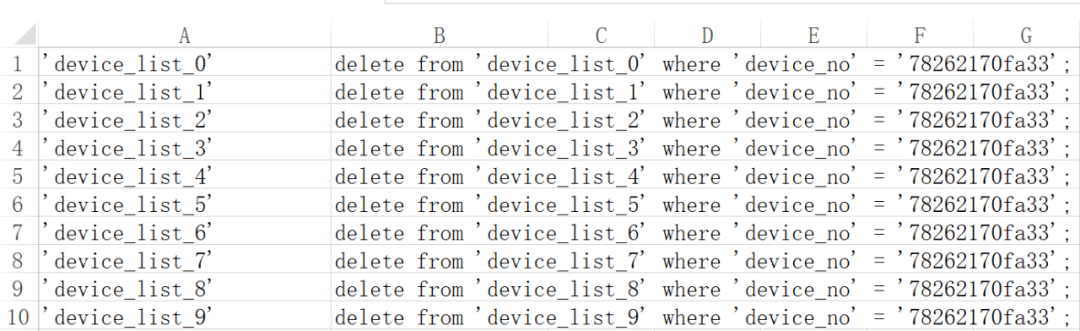
文章图片
利用这样的拼接思路 , 可以方便的完成各种程序语言里面的“重复代码” , 大家可以根据实际情况灵活处理 。
处理重复记录
在开发和运维过程中 , 不可避免的要面对重复数据 , 虽然始作俑者不是自己 , 但需要加班处理的多半是自己 。
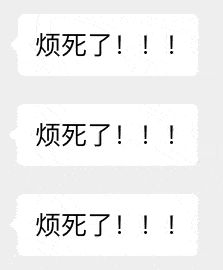
文章图片
比如业务部门提供的数据表中 , device_no 可能有重复的 , 这些重复还不能简单的处理掉 , 得先标记出来再人肉核对 。
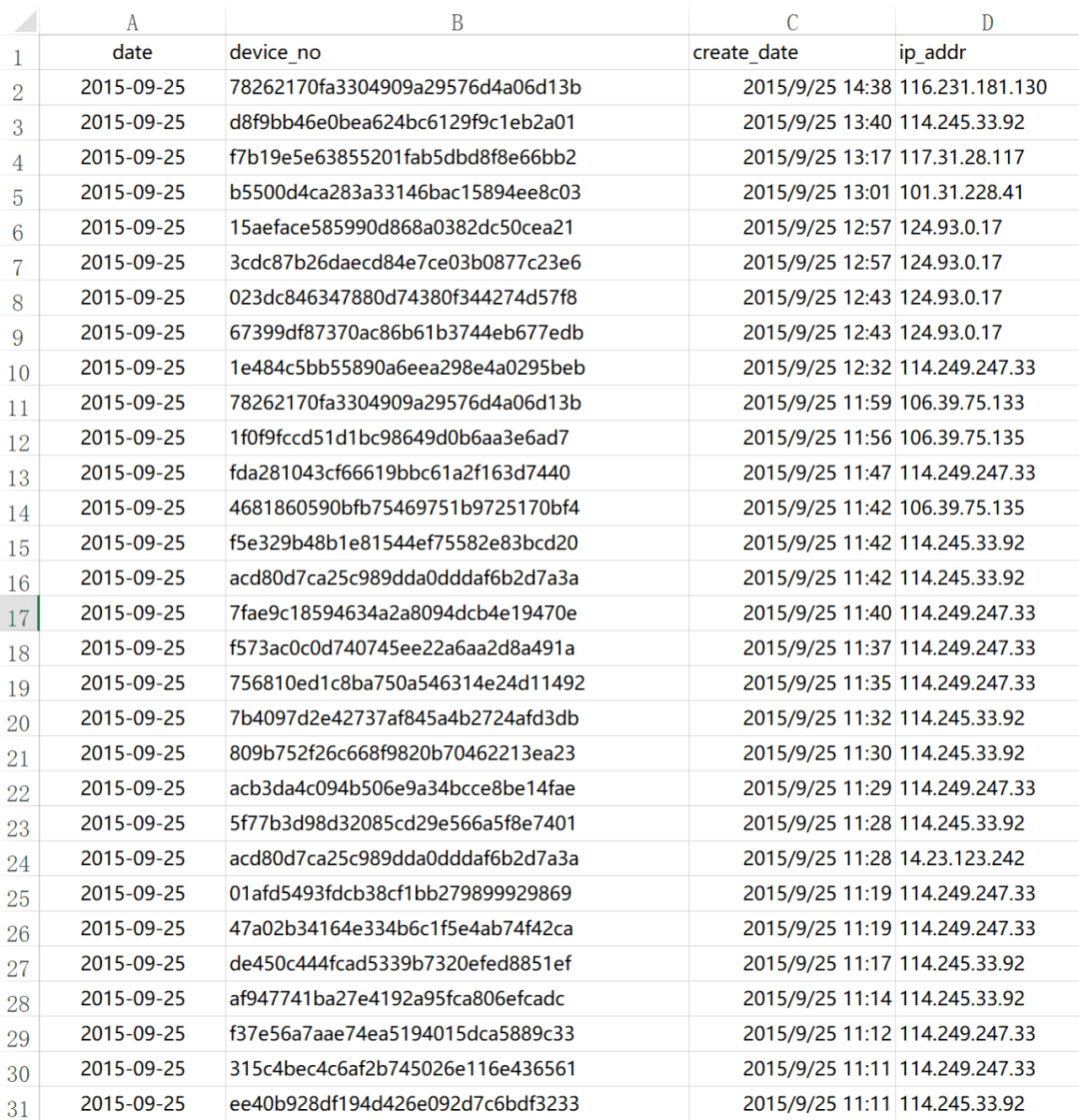
文章图片
重复一遍重要的话:如果数据已经在 Excel 里面了 , 你要坚信 Excel 就是最有办法最省力的工具 。
面对这种情况 , 只需要先选中数据表的任意单元格 , 然后单击【开始】选项卡下面的【条件格式】→【突出显示单元格规则】→【重复值】就能解决 。
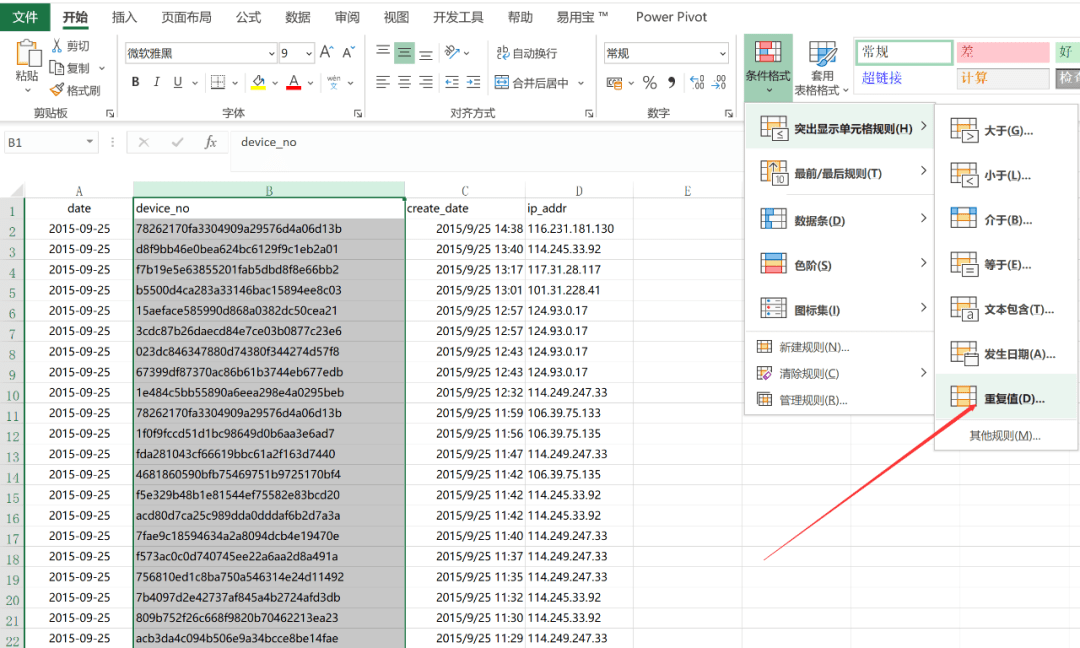
文章图片
嗯 , 然后所有的重复的值就被标记出来了 。
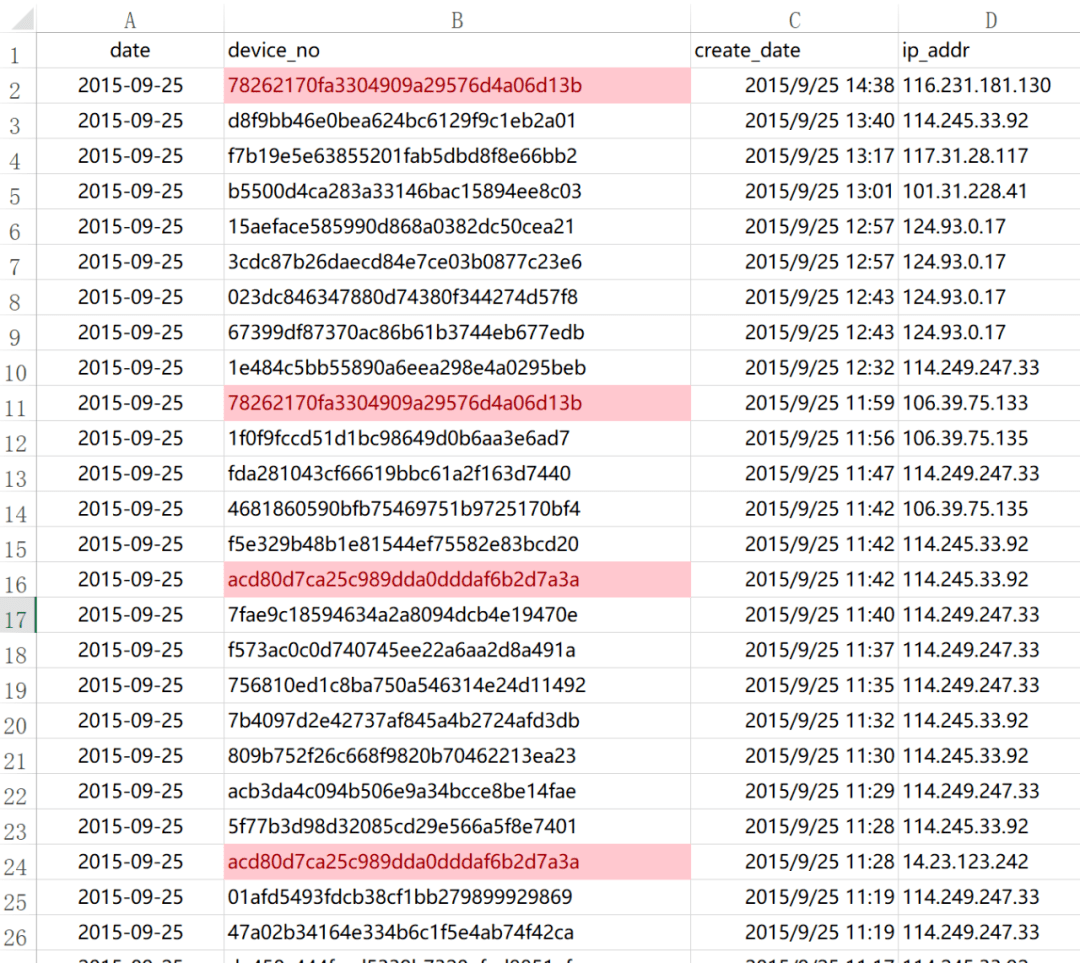
文章图片
现在右击B2 , 也就是第一个被标记的单元格 , 在弹出的快捷菜单中单击【筛选】→【按所选单元格的颜色筛选】 。
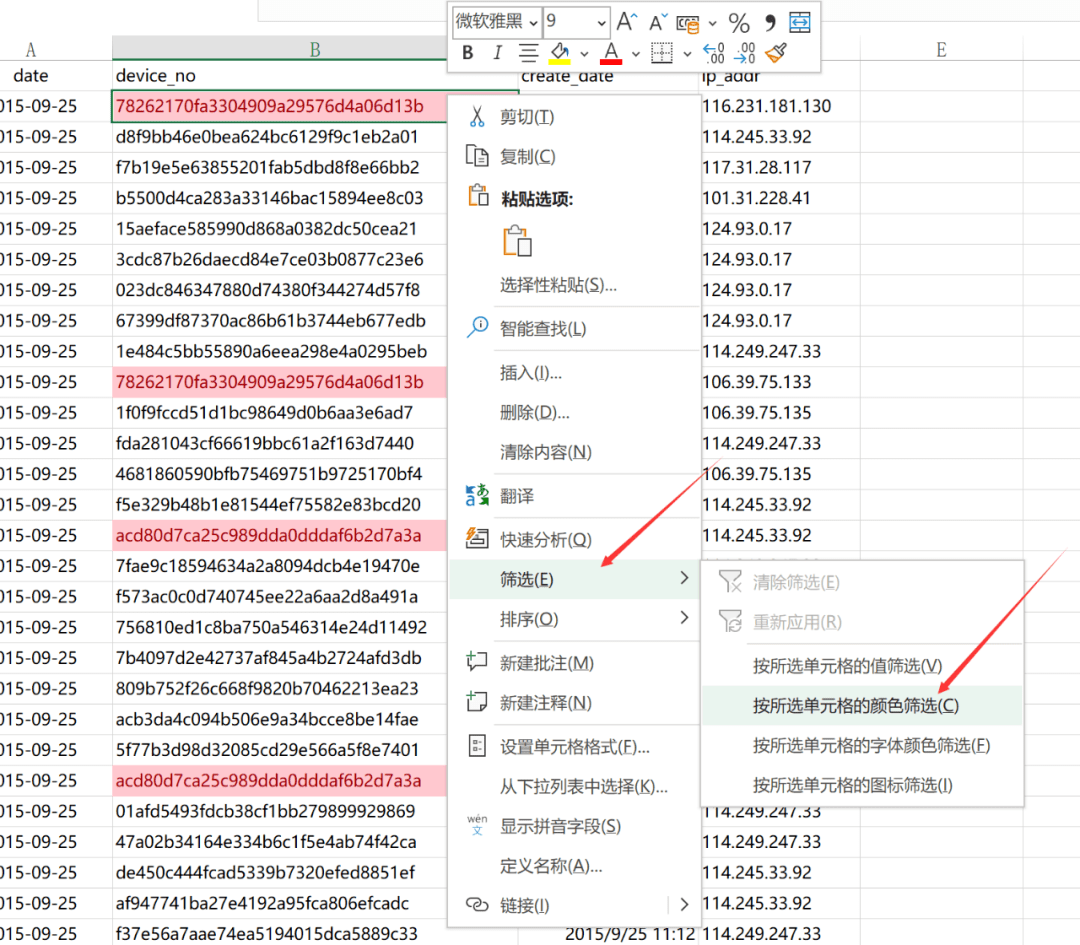
文章图片
这样就筛选出了所有的重复记录 。
此外 , Excel还提供了“删除重复项”功能可以直接删除重复记录 , 也可以使用 COUNTIF 函数排除第1次之后的重复项或者最后一次之前的重复项 , 都非常方便 。
分析与重组数据
在Excel中 , 使用“分列”功能或者文本函数可以将字符串的内容分拆到多个单元格中 。 从Excel 2013开始 , 更智能的“快速填充”功能出现了 。
以下表为例 。
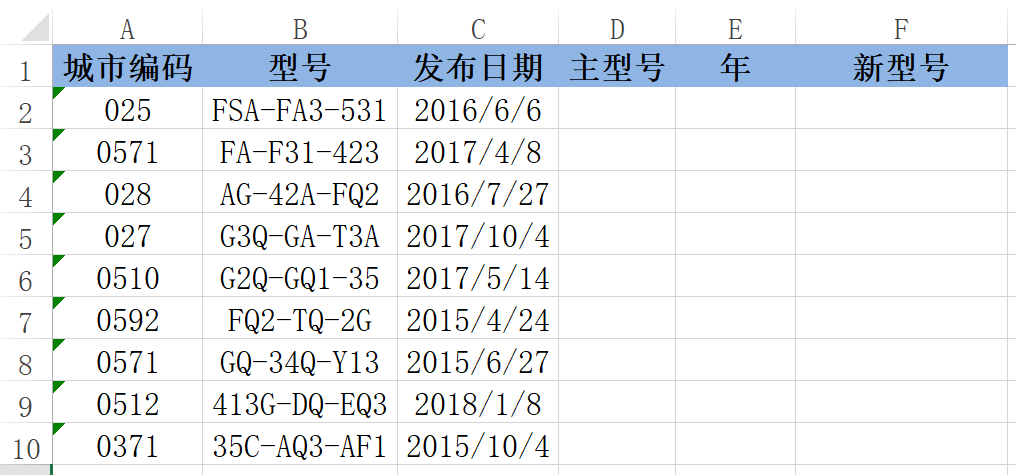
文章图片
如果希望从B、C列中将主型号和发布年份分拆到D、E列中 , 可以这么操作:
在D2单元格中输入FSA , 选中D3单元格 , 按<Ctrl+E>组合键;
在E3单元格中输入2016 , 选中E3单元格 , 按<Ctrl+E>组合键;
需要的信息瞬间就拆分出来了 。
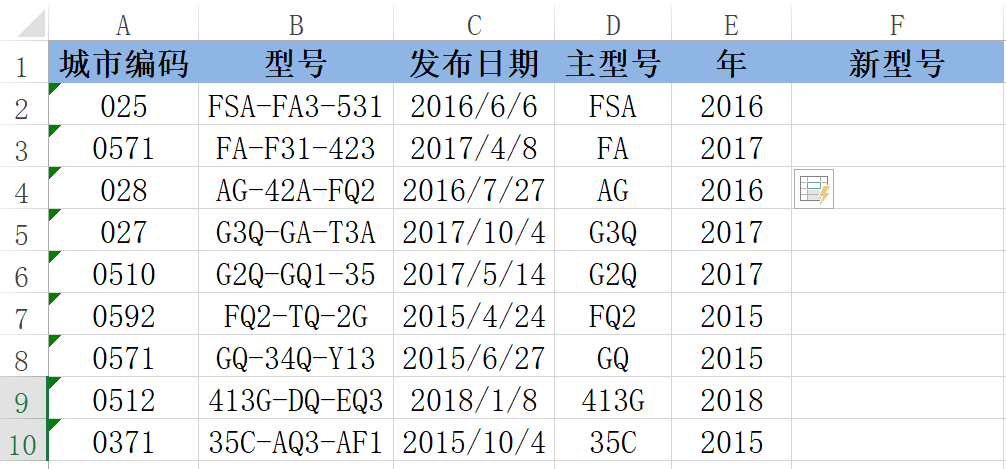
文章图片
假设新型号的命名规则是城市编码-主型号-年 , 可以在F2单元格中输入025-FSA-2016 , 然后选中F3单元格 , 按<Ctrl+E>组合键 。
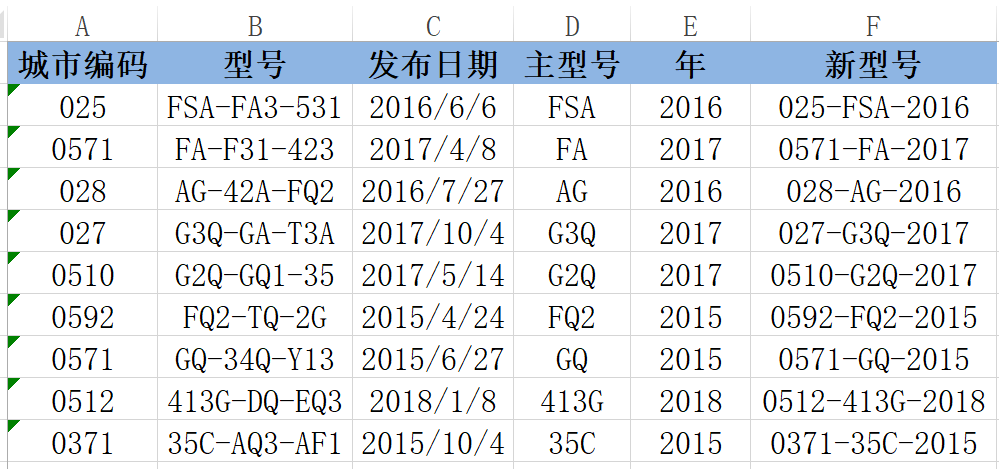
文章图片
注意 , 刚才的分拆操作对于计算新型号不是必须的 。
总结
这篇文章主要介绍了如何借助 Excel 快速处理一些数据问题 , 帮助程序员提升Excel 数据能力 。 用程序员的话来说 , 能用现成的轮子就用现成的 , 没用必要重新造轮子 。 既然数据在 Excel 里面 , 而 Excel 已经有了无数的轮子 , 我们为什么不用呢?
每个人遇到问题都会优先使用自己最熟悉的工具来处理 , 因为这样风险最低 , 效率最高 。 但实际上每种工具都有自己的优势和适用场景 , 所以我们不要有局限性 , 甚至有“鄙视”情节 , 多了解一些工具可以提升我们的面对各种问题的综合应对能力 。
特别声明:本站内容均来自网友提供或互联网,仅供参考,请勿用于商业和其他非法用途。如果侵犯了您的权益请与我们联系,我们将在24小时内删除。
